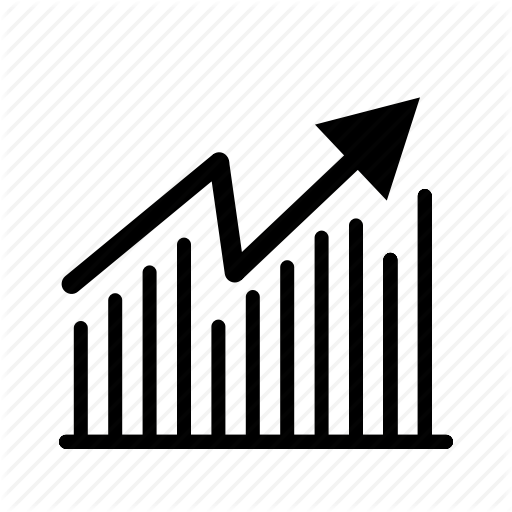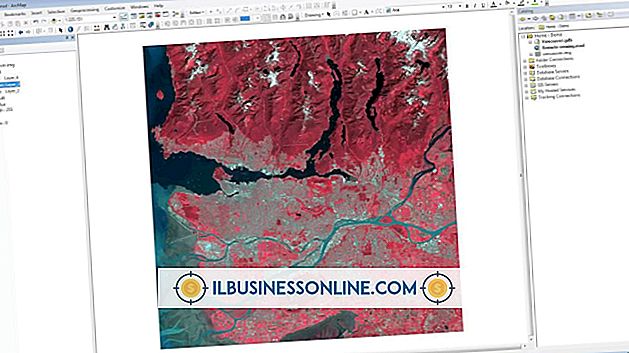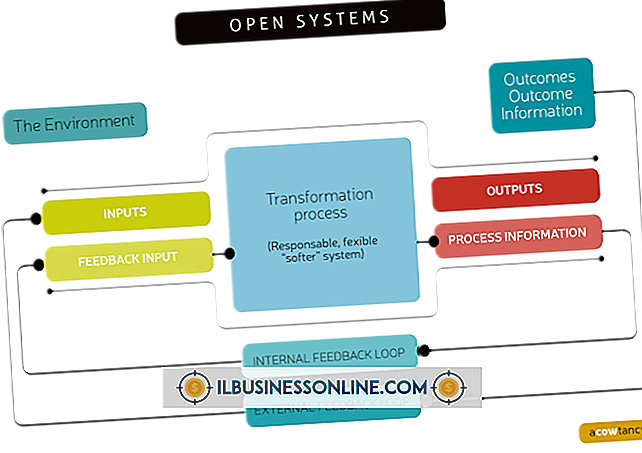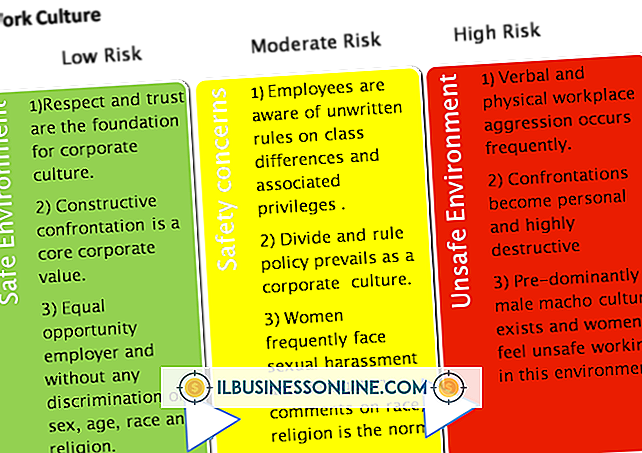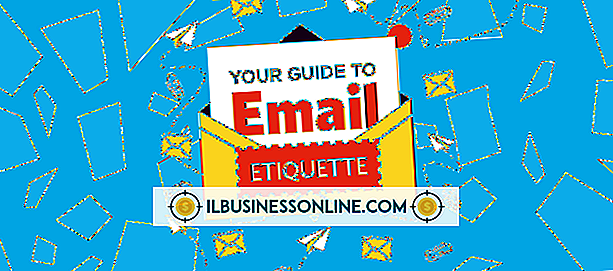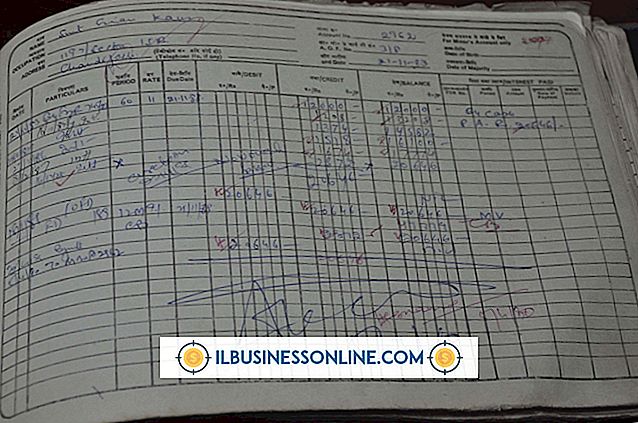Jailbreaking하지 않고 iPad 2에서 음성 제어를 얻는 방법
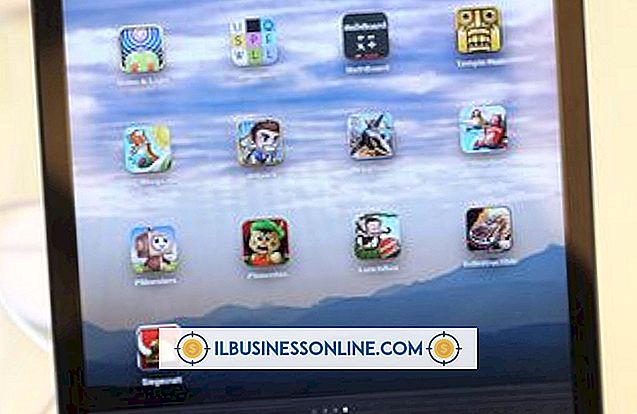
iPad의 음성 제어 기능은 iOS 6을 실행하는 3 세대 및 이후 버전의 모델에서 작동합니다. 음성 제어 기능은 업무를 수행하는 동안 매일 사용하는 많은 명령을 자동화하는 개인 비서 역할을합니다. 기본적으로 음성 컨트롤을 지원하지 않는 iPad 버전을 소유하고있는 경우 동일한 기본 기능을 수행 할 수있는 여러 가지 무료 타사 앱이 있습니다. Vlingo, Evi 및 Dragon Go는 각각 iPad 2 또는 이전 IOS 장치에서 음성 제어 기능을 제공합니다.
음성 제어 설치
1.
iPad의 홈 화면에서 "App Store"아이콘을 누릅니다.
2.
"검색"탭을 선택하고 "Vlingo", "Evi"또는 "Dragon Go!"를 입력하십시오. 검색 필드에 입력하십시오. 검색 결과에서 앱을 선택하십시오.
삼.
'무료'버튼을 탭한 다음 '앱 설치'버튼을 선택하십시오. 메시지가 나타나면 Apple ID 암호를 입력하십시오. 앱이 완전히 설치 될 때까지 기다립니다.
Vlingo
1.
"Vlingo"앱을 선택하십시오. 서비스 약관에 동의하면 "수락"버튼을 누릅니다.
2.
Vlingo가 연락처 색인을 만들 수있게하려면 "예"를 선택하십시오. 그렇지 않으면 "아니오"를 클릭하십시오. '아니요'를 클릭해도 앱을 계속 사용할 수 있습니다.
삼.
"시작하기"버튼을 선택하십시오.
4.
"Press & Speak"버튼을 누른 상태에서 웹 검색, 이메일 검색 또는 근처 사업장 찾기 명령을 말하십시오.
예를 들어, 가장 가까운 커피 숍을 찾으려면 "커피 숍 찾기"라고 말하면서 "보도 및 말하기"버튼을 누릅니다. 말하기가 끝나면 버튼을 놓습니다.
에비
1.
홈 화면에서 "Evi"아이콘을 누릅니다.
2.
Evi가 현재 위치를 사용할 수있게하려면 "확인"버튼을 누릅니다. 주변 비즈니스 및 기타 위치를 검색 할 때 더 정확한 결과를 제공합니다. 푸시 알림을 받으려면 "확인"을 누릅니다.
삼.
튜토리얼을 종료하고 Evi를 사용하려면 "X"버튼을 누릅니다.
4.
마이크 버튼을 누르고 명령을 말하십시오. 말하기가 끝나면 마이크 버튼을 다시 살짝 누르십시오.
또는 "유형 입력"입력란에 요청을 입력하고 "이동"을 누르십시오.
Evi가 요청 처리를 완료하면 질문 또는 결과 목록에 대한 대답이 나타납니다.
드래곤 고
1.
'Dragon Go!'를 탭합니다. 앱을 홈 화면에 추가하십시오.
2.
Dragon Go가 자동으로 위치를 결정하여 가까운 회사를 쉽게 찾을 수있게하려면 "OK"를 선택하십시오.
삼.
지역을 선택하고 "동의"를 눌러 최종 사용자 사용권 계약에 동의하는지 확인하십시오.
4.
'탭하여 말하기'버튼을 탭한 다음 요청을 말합니다. 완료되면 "완료"버튼을 선택하십시오. 앱이 요청 처리를 완료하면 답변을 검토하십시오.
팁
- Siri를 지원하는 iPad 및 iPad 미니 모델은 모델 번호 A1403 이상을 사용합니다.
경고
- 이 문서의 정보는 iOS 6에 적용됩니다. 다른 버전이나 제품과 약간 다를 수 있습니다.